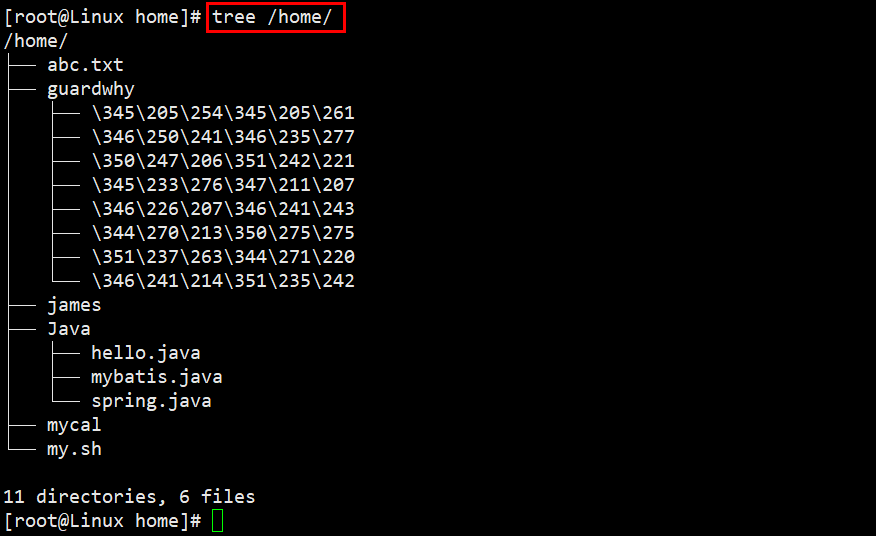一、Linux 分区
1.1 基本介绍
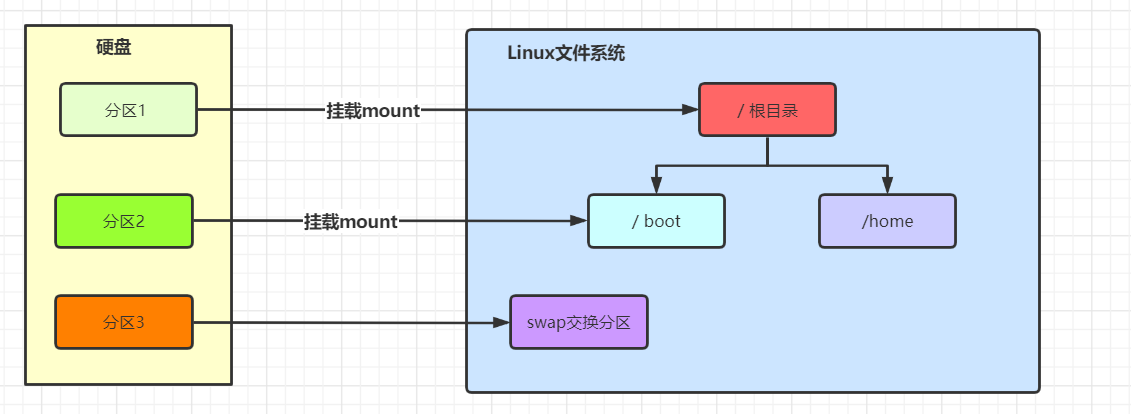
Linux 来说无论有几个分区,分给哪一目录使用,它归根结底就只有一个根目录,一个独立且唯一的文件结构 。
Linux中每个分区都是用来组成整个文件系统的一部分。
Linux 采用了一种叫“载入”的处理方法,它的整个文件系统中包含了一整套的文件和目录,且将一个分区和一个目录联系起来。
这时要载入的一个分区将使它的存储空间在一个目录下获得。
1.2 硬盘说明
1、Linux 硬盘分 IDE 硬盘和 SCSI 硬盘,目前基本上是 SCSI 硬盘。
2、对于 IDE 硬盘,驱动器标识符为hdx~,其中hd表明分区所在设备的类型,这里是指 IDE 硬盘了。
x为盘号(a 为基本盘, b 为基本从属盘, c 为辅助主盘, d 为辅助从属盘),~代表分区,前四个分区用数字 1 到 4 表示,它们是主分区或扩展分区,从 5 开始就是逻辑分区。
3、对于 SCSI 硬盘则标识为sdx~,SCSI 硬盘是用sd来表示分区所在设备的类型的,其余则和 IDE 硬盘的表示方法一样。
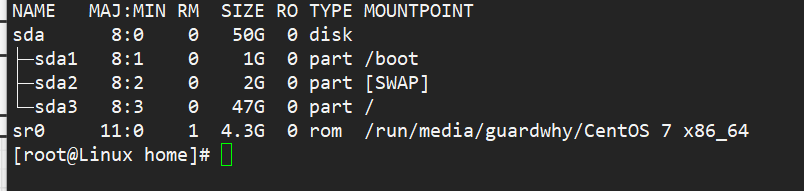
1.3 查看所有设备挂载
常用命令: lsblk 或者 lsblk -f
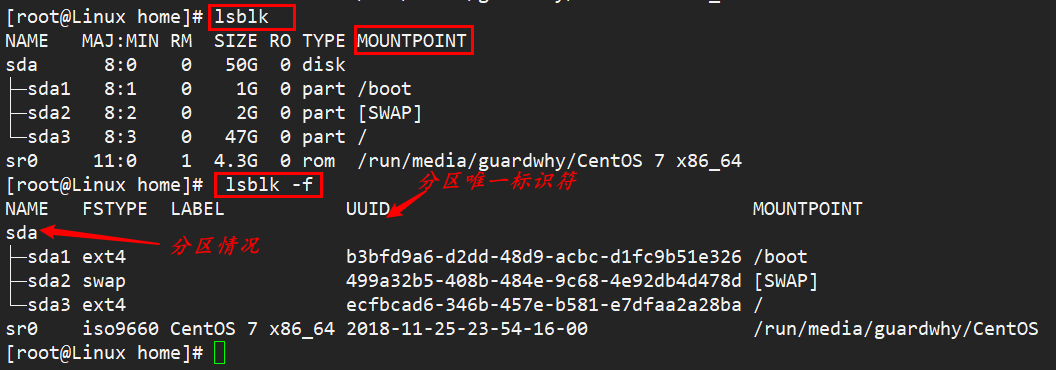
二、挂载案例实现
2.1 增加硬盘步骤1
在【虚拟机】菜单中,选择【设置】,然后设备列表里添加硬盘,然后一路【下一步】,中间只有选择磁盘大小的地方
需要修改,至到完成。然后重启系统。
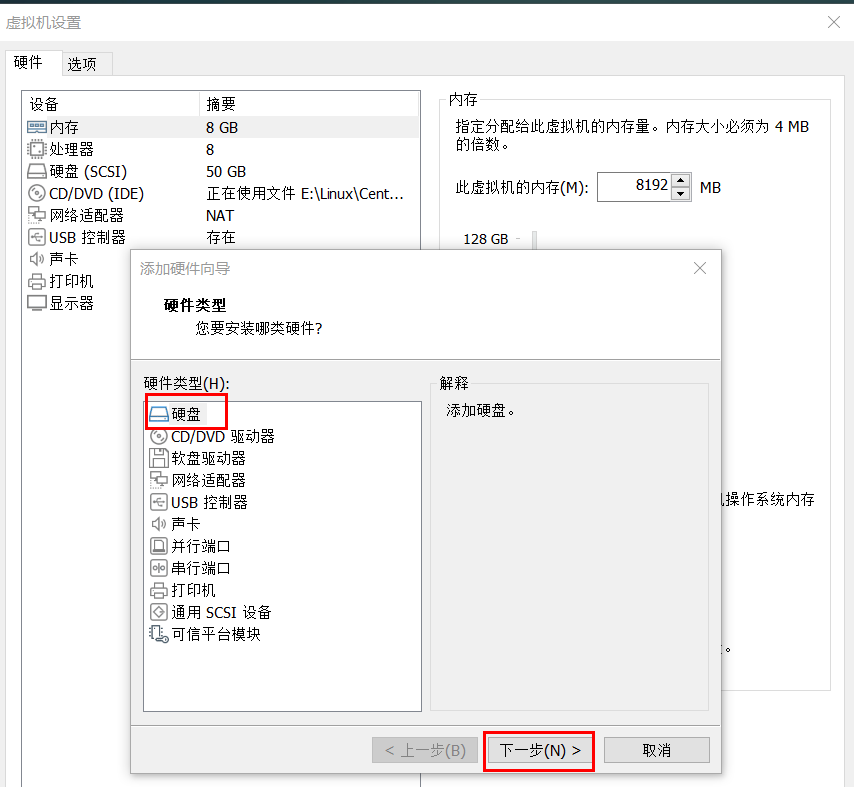
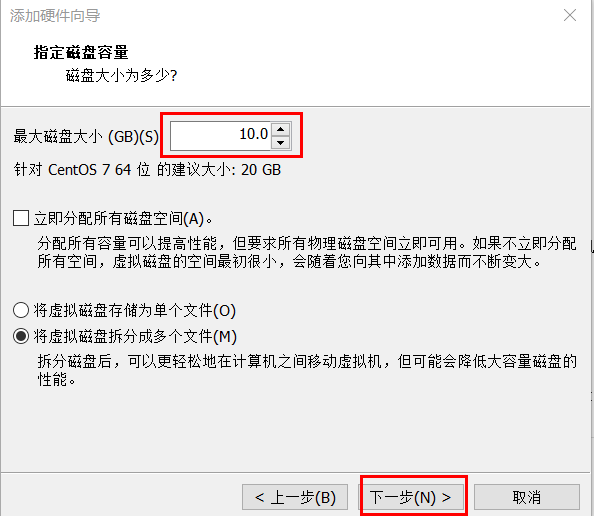
执行lsblk -f命令!!!

2.2 增加硬盘步骤2
1、执行分区命令 fdisk /dev/sdb
开始对/sdb 分区。
m 显示命令列表
p 显示磁盘分区 同 fdisk –l
n 新增分区
d 删除分区
w 写入并退出
2、具体实现
开始分区后输入n,新增分区,然后选择p ,分区类型为主分区。两次回车默认剩余全部空间。最后输入w写入分区并退出,若不保存退出输入q。
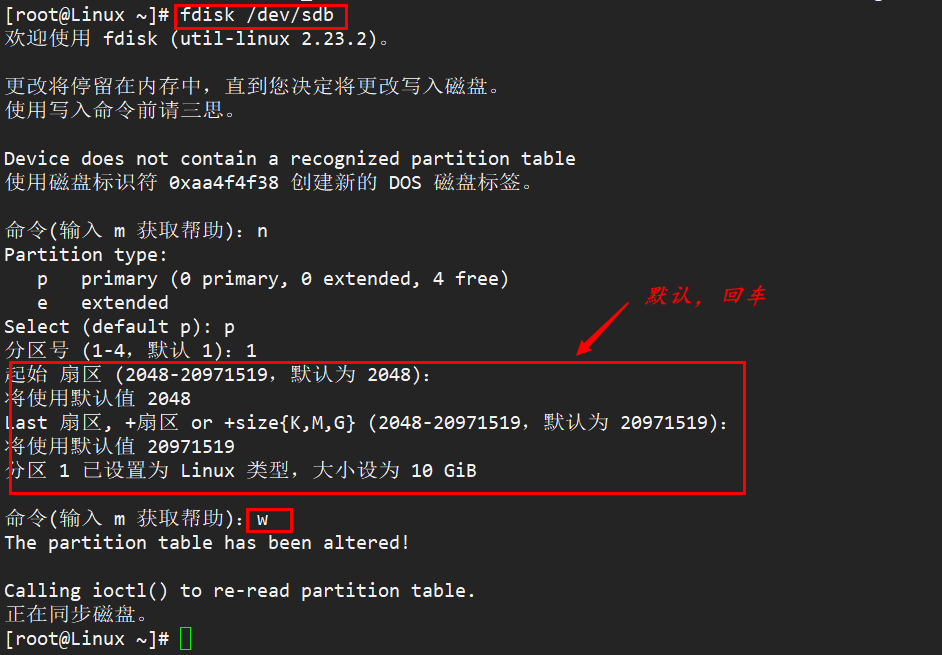
2.3 增加硬盘步骤 3
1、挂载: 将一个分区与一个目录联系起来,mount 设备名称 挂载目录
mount /dev/sdb1 /newdisk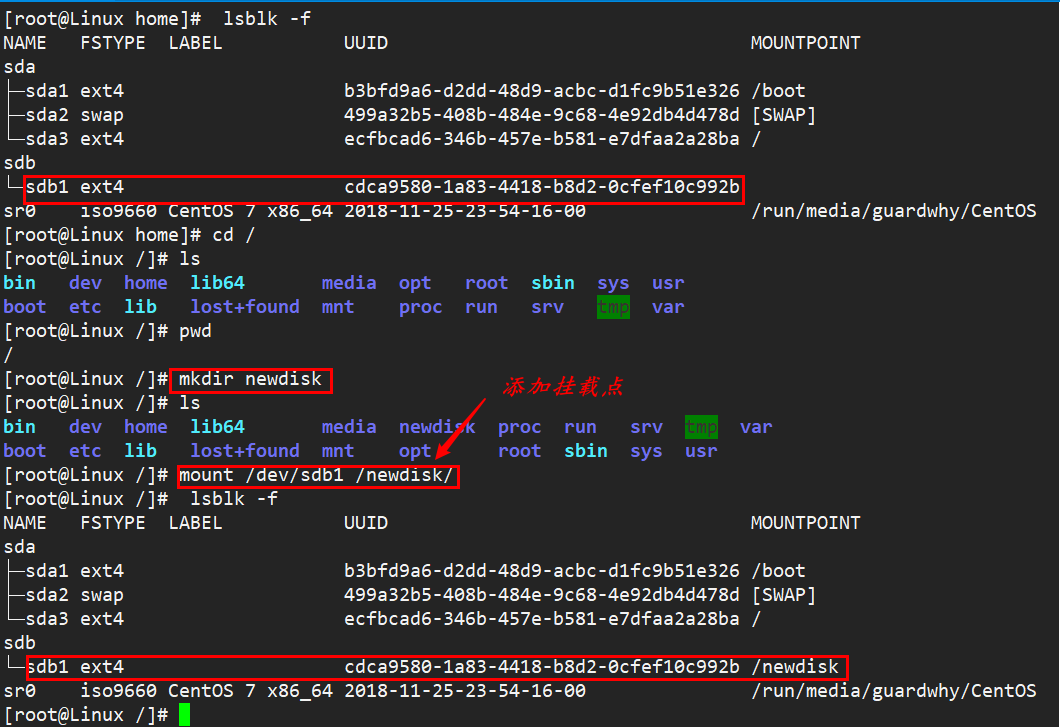
2、卸载挂载点,umount 设备名称 或者 挂载目录
mount /dev/sdb1 或者 umount /newdisk3、用命令行挂载, 重启后会失效。
2.4 增加硬盘步骤 4
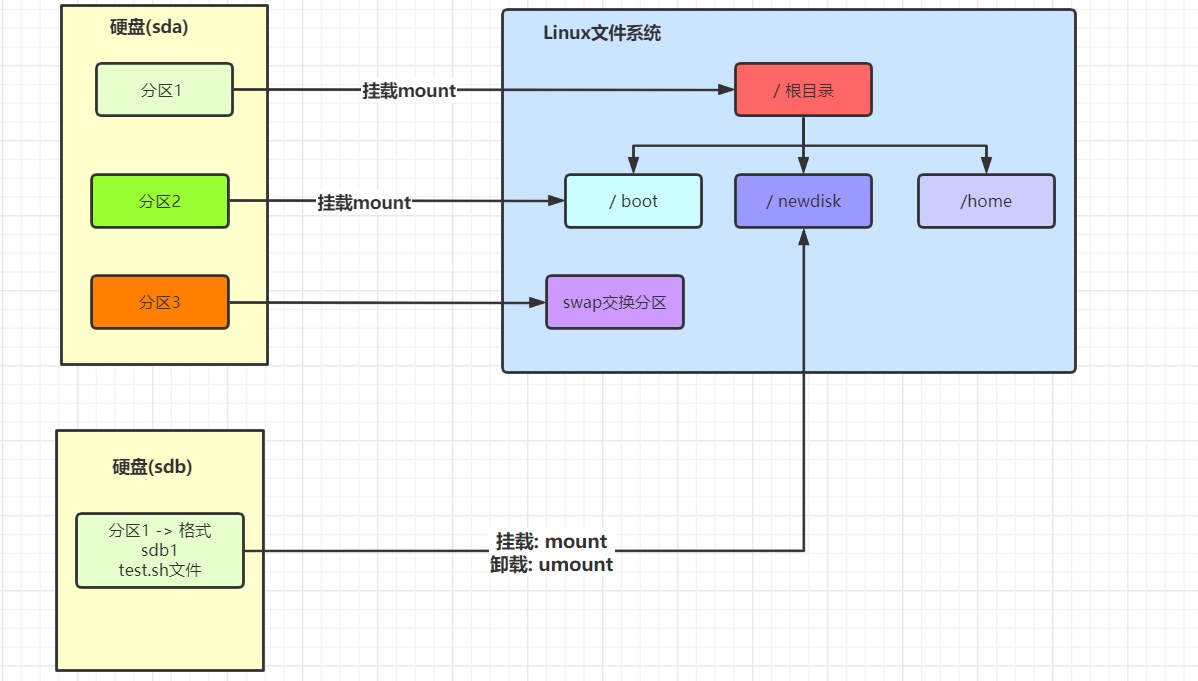
1、永久挂载: 通过修改/etc/fstab 实现挂载。
vim /etc/fstab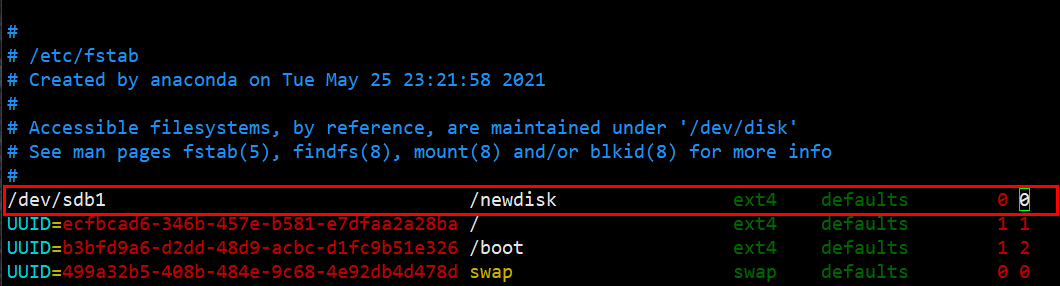
2、添加完成后 执行 mount -a即刻生效!!!
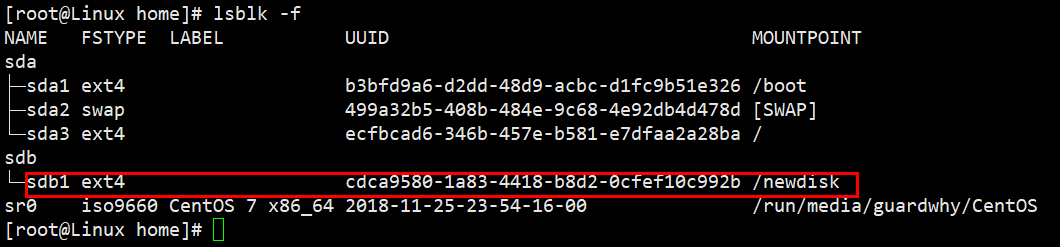
三、磁盘查询
3.1 磁盘使用情况
1、基本语法: df -h
2、应用实例:查询系统整体磁盘使用情况
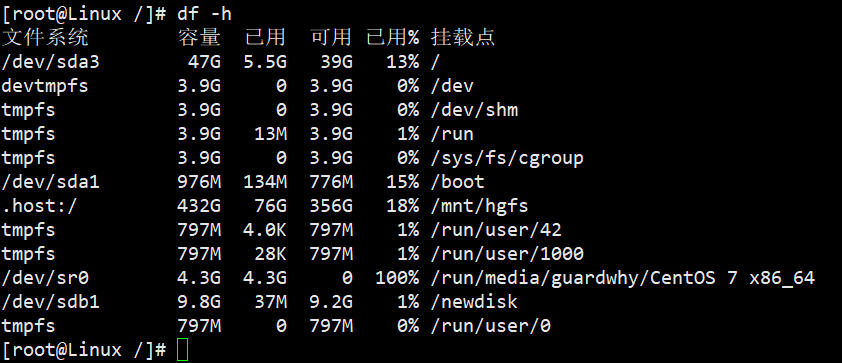
3.2 指定磁盘使用情况
1、查询指定目录的磁盘占用情况,默认为当前目录。
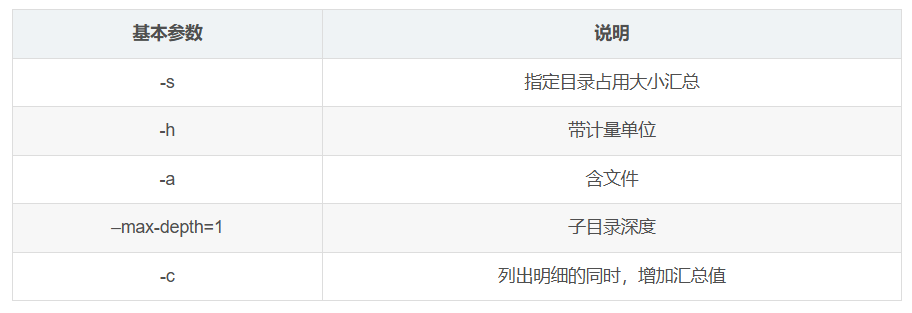
2、案例说明
查询 /home目录的磁盘占用情况,深度为 1。
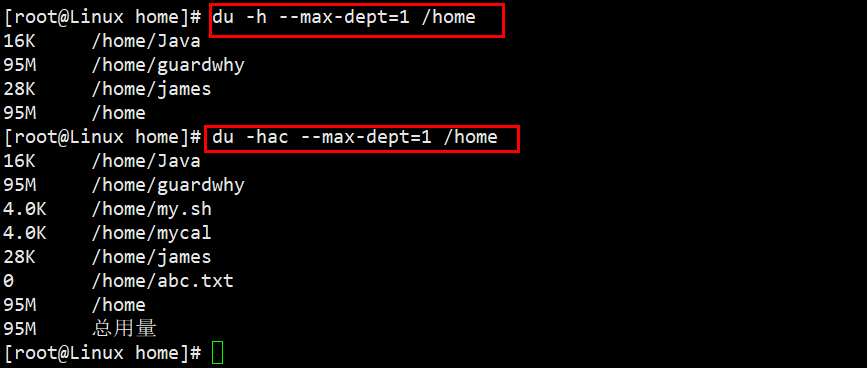
3.3 工作实用指令
1、统计/home 文件夹下文件的个数
ls -l /home | grep "^-" | wc -l
2、统计/home 文件夹下目录的个数
ls -l /home | grep "^d" | wc -l
3、统计/home 文件夹下文件的个数,包括子文件夹里的。
ls -lR /home | grep "^-" | wc -l
4、统计/home 文件夹下目录的个数,包括子文件夹里的
ls -lR /home | grep "^d" | wc -l
5、以树状显示目录结构 tree 目录
yum install tree